excel如何设置单元格自动加边框(excel设置单元格自动调整)
有许多朋友不清楚这个EXCEL的软件相关教程,今个神奇下载软件教程分类小编给各位玩家送上excel如何设置单元格自动加边框内容,希望能对大家有所帮助,一起来了解一下吧!
每次在做表格的时候,都要手动加边框,感觉好麻烦,那么如何设置单元格有数值的时候就自动加边框呢?
工具/原料
<p>excel2003</p>
方法/步骤
首先我们先打开单元格,打开之后将需要设置自动加边框的区域全部选上,选择好之后将鼠标移到菜单栏,这时我们会看到有一个“格式”按钮,单击该按钮。
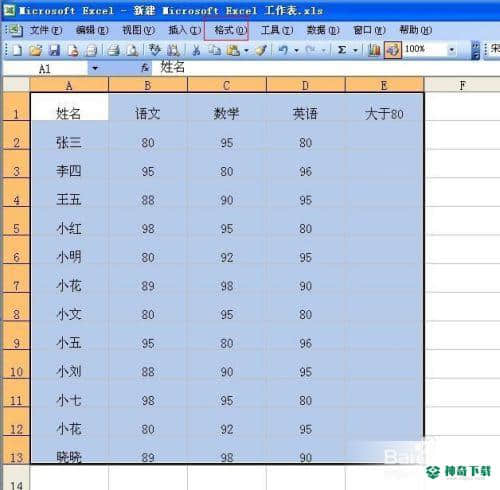
单击“格式”按钮后会下拉很多选项,这时我们在下拉的选项里单击“条件格式”按钮。

单击“条件格式”按钮后会弹出如图对话框,这时我们将鼠标移到条件1下方,会看到有一个小三角形,单击该三角形会下拉选项,在下拉的选项里单击“公式”按钮,如图2。
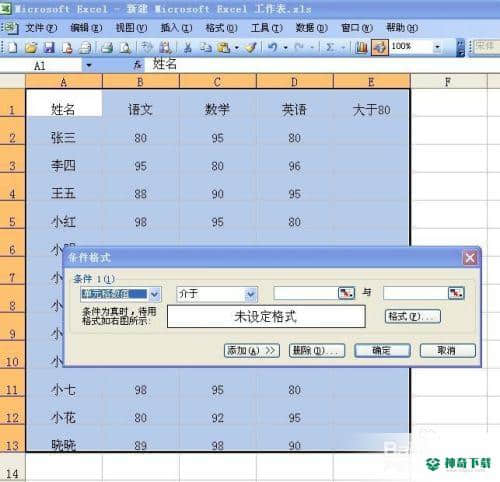
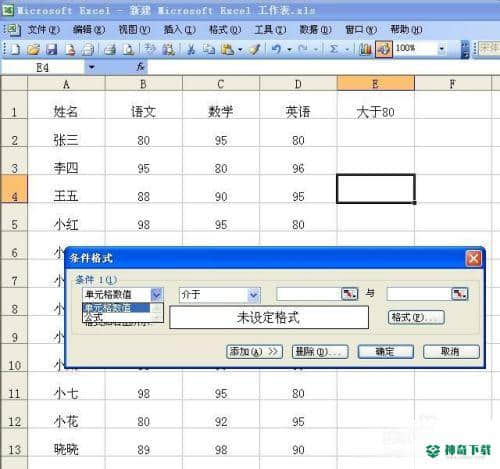
单击“公式”按钮之后会出现如图所示,这时我们在输入框里面输入公式:=OR($A1<>"",$B1<>"",$C1<>"",$D1<>"",$E1<>""),输入进去之后单击下方的“格式”按钮。
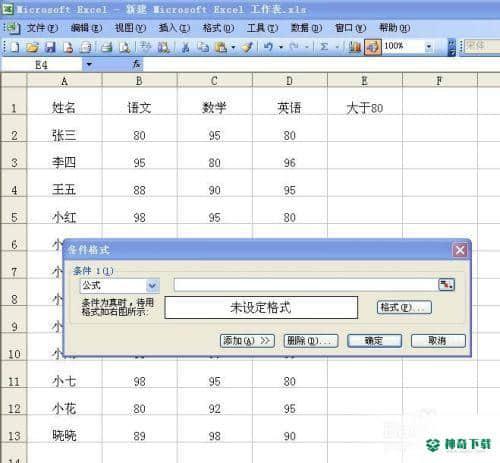
单击“格式”按钮之后会出现如图所示,这时我们单击“边框”选项,单击之后会出现如图2所示,这时我们选择我们自己需要的边框,比如外边框,选择好之后单击下方的确定按钮。
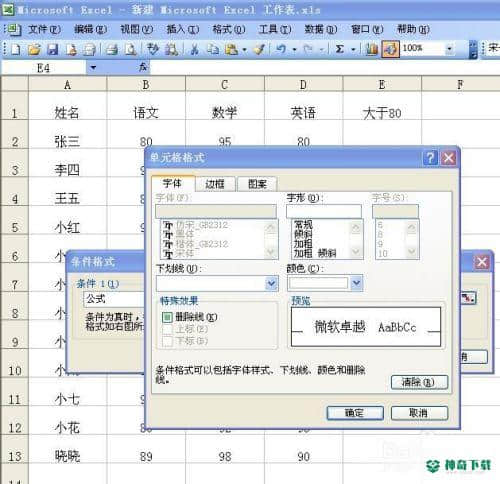
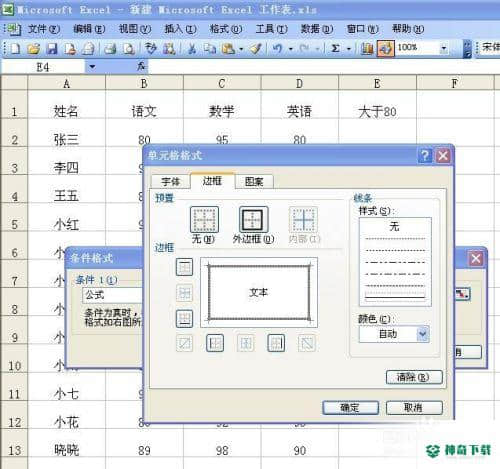
单击确定按钮之后会回到如图所示,这时我们依然单击确定按钮,单击之后我们就会发现单元格已经自动加上了边框。
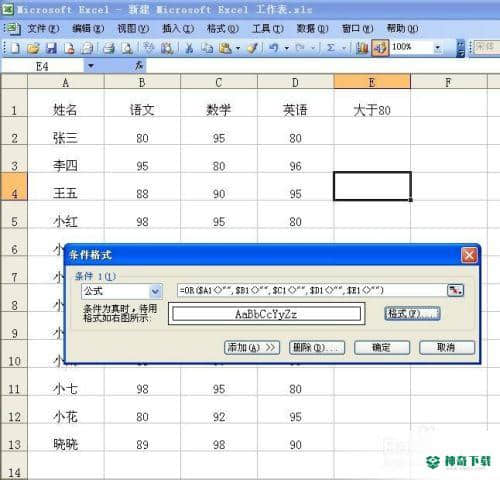
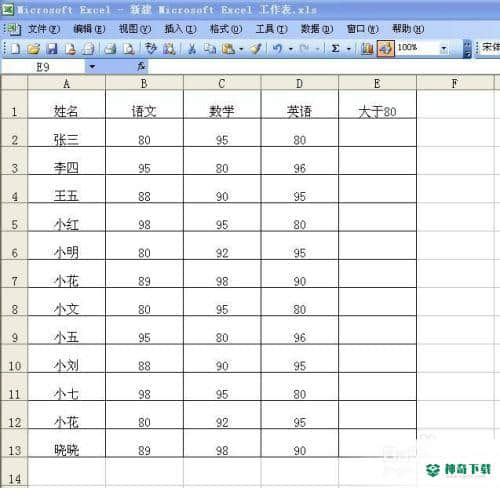
注意事项
本经验完全是小编亲手截图测试,软件教程首发,转载请注明。
小编长期写经验,欢迎关注小编以便了解最新的经验,我是“小陌”。
以上的内容即是对于《excel如何设置单元格自动加边框》软件教程文章全部内容了,希望能帮助正在学习EXCEL的朋友!想要了解更多EXCEL软件内容,记得收藏我们神奇下载!
相关文章
Excel2010创建迷你图(excel2010迷你图创建在哪里)
excel打印如何使用自定義的紙張(EXCEL如何自定义公式)
近期热门










